
|
Création automatique de dossiers |
Scroll |
Un dossier peut être créé manuellement dans Therefore™ Navigator ou automatiquement par le biais d'une synchronisation avec une base de données externe.
Comment créer un dossier par le biais d'une synchronisation avec une base de données externe ?
1.Commencez par vous assurer que vous avez créé une table référencée et que vous l'avez utilisée pour créer un champ primaire et tout champ dépendant requis. Une fois la définition du dossier créée, cliquez avec le bouton droit de la souris dans la boîte de dialogue de définition du dossier et sélectionnez Propriétés.
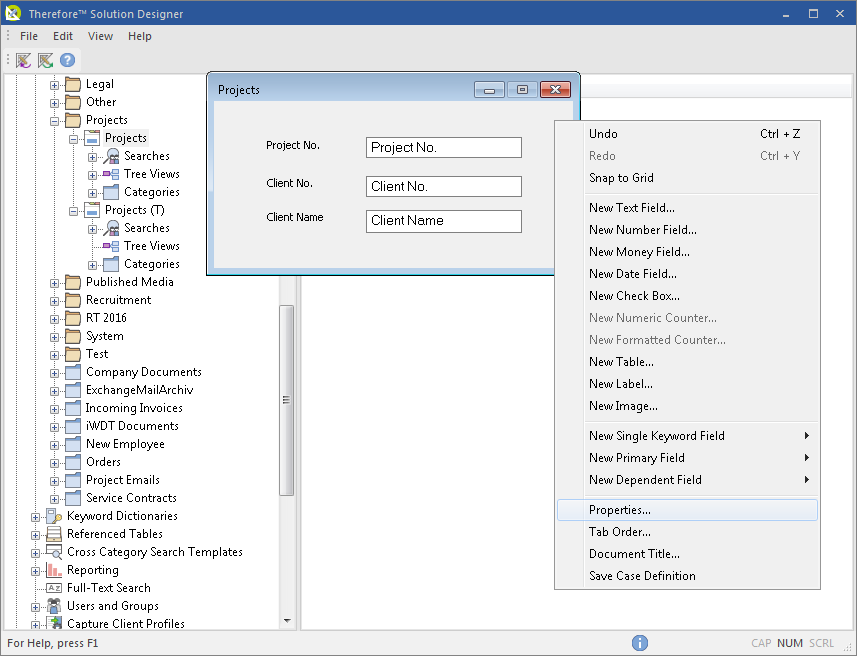
2.Cliquez sur l'onglet Synchronisation des dossiers. Choisissez dans la zone de liste déroulante un champ primaire à utiliser pour la synchronisation. Les champs dépendants correspondants seront également synchronisés. L'index de base de données de ce champ doit être réglé sur Unique pour qu'il figure dans la liste déroulante.
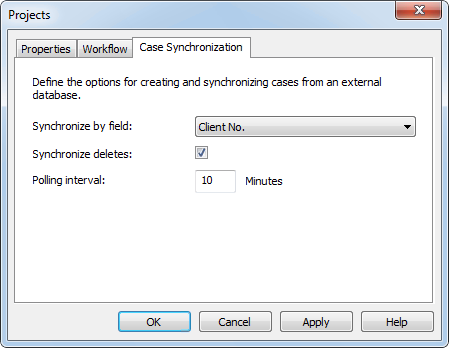
3.Si la case Synchroniser les suppressions est cochée, les dossiers sont automatiquement fermés lorsque l'entrée d'origine correspondante est supprimée de la base de données. Un dossier peut être rouvert par l'administrateur, mais aucun champ dépendant réglé sur Référencé(e) ne sera restauré.
4.Renseignez le champ Fréquence d'interr. pour déterminer la fréquence à laquelle le service vérifie la présence de nouvelles entrées ou d'entrées supprimées à synchroniser. Elle est réglée sur 10 minutes par défaut. Une fois la procédure terminée, cliquez sur OK, puis mémorisez la définition du dossier. Les dossiers seront créés lors de l'interrogation suivante. Vérifiez les nouveaux dossiers dans Therefore™ Navigator pour vous assurer qu'ils ont été créés correctement.
|
Si vous avez configuré cette fonction, le processus peut également démarrer un workflow pour chaque nouveau dossier créé. |

